nvidia控制面板为什么打不开 nvidia控制面板无法打开解决方法
我们要知道,nvidia控制面板是调节显卡,具备创新多媒体、应用和显示管理功能,同时也有诸多游戏特性的显卡驱动支持程序,然而近日有用户想要打开电脑中的nvidia控制面板时却总是打不开,对此nvidia控制面板为什么打不开呢?今天小编就来告诉大家nvidia控制面板无法打开解决方法。
具体方法:
方法一、确认Nvidia显卡设备是否已正常识别到
1、请由【设备管理器】—【显示适配器】—查看是否有Nvidia显卡设备;
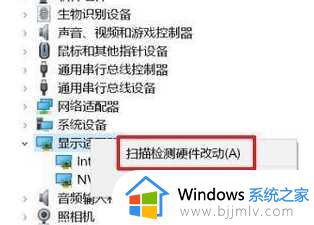
2、若没有,请右键点击 --点选【扫描检测硬件改动】重新扫描检测。
方法二、确认Nvidia显卡驱动程序是否已正确安装
1、可由【设备管理器】--【显示适配器】--Nvidia显卡设备--右键点击--属性,查看确认驱动程序版本,对比出现异常的该机型显卡驱动程序版本,若不是最新,请下载官网新版本驱动安装,或者卸载显卡驱动程序后,在官网重新下载安装;
2、如果从Nvidia官网下载的DCH驱动安装后,桌面右键是没有Nvidia控制面板的。因为DCH驱动是不包含显卡控制面板的,所以可以自行在Microsoft Store里获取安装NVIDIA Control Panel,或者通过windows update更新至最新自动安装。
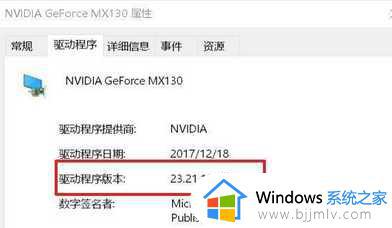
方法三、确认集成显卡是否已被禁用
1、若集成显卡被禁用,右键点击“Nvidia控制面板”会提示“Nvidia显示设置不可用”;
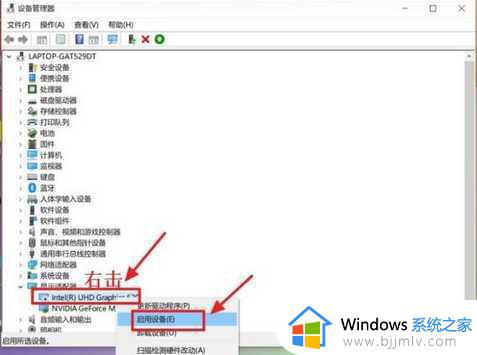
2、这时请由【设备管理器】--显示适配器--集成显示卡(如intel集成显卡)--右键点击--【启用设备】重新启用。
方法四、启用Nvidia显示服务
1、若Nvidia显示相关服务已被禁用,在桌面右键点击将找不到“Nvidia控制面板”选项,这种情况,请于桌面右键点击【此电脑】--【管理】--【服务和应用程序】--【服务】;
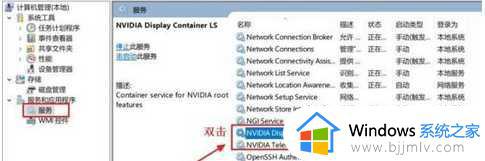
2、或windows搜索框输入【管理工具】--【服务】,双击Nvidia Display显示服务;
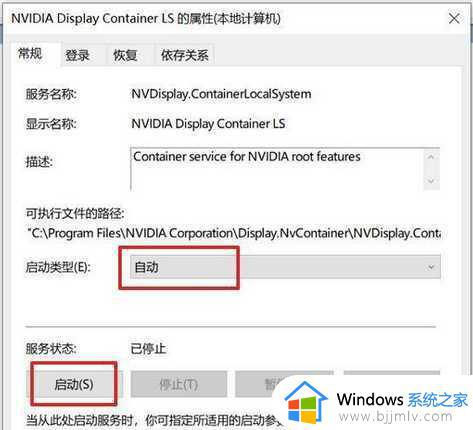
3、将【启动类型】更改为“自动”,服务状态点击【启动】,然后点击【确定】。
以上就是小编告诉大家的nvidia控制面板无法打开解决方法了,有出现这种现象的小伙伴不妨根据小编的方法来解决吧,希望能够对大家有所帮助。
nvidia控制面板为什么打不开 nvidia控制面板无法打开解决方法相关教程
- 控制面板nvidia打不开怎么办 无法打开nvidia控制面板如何修复
- 打开nvidia控制面板的两种方法 如何调出nvidia控制面板
- 怎样打开nvidia控制面板 电脑如何打开nvidia控制面板
- 电脑打不开nvidia控制面板怎么办 我的电脑打不开nvidia控制面板解决方法
- nvidia控制面板在哪里 nvidia控制面板怎么打开
- nvidia控制面板打不开了怎么办 nvidia控制面板有时候打不开处理方法
- 打不开nvidia控制面板怎么办 电脑无法打开nvidia控制面板处理方法
- 右键nvidia控制面板打不开怎么办 鼠标右键nvidia控制面板打不开处理方法
- 笔记本打不开nvidia控制面板怎么办 笔记本的上的nvidia控制面板打不开处理方法
- nvidia控制面板闪退为什么 nvidia控制面板打开后闪退如何解决
- 惠普新电脑只有c盘没有d盘怎么办 惠普电脑只有一个C盘,如何分D盘
- 惠普电脑无法启动windows怎么办?惠普电脑无法启动系统如何 处理
- host在哪个文件夹里面 电脑hosts文件夹位置介绍
- word目录怎么生成 word目录自动生成步骤
- 惠普键盘win键怎么解锁 惠普键盘win键锁了按什么解锁
- 火绒驱动版本不匹配重启没用怎么办 火绒驱动版本不匹配重启依旧不匹配如何处理
热门推荐
电脑教程推荐
win10系统推荐